Object3D使用指南
时间2017-05-17 12:05
1、概述 Object3D是一款适用于产品交互展示的利器,如汽车、家居、家电、工业产品和设备等广泛品类。支持加载本地或在线的任何3D模型文件,照片级别的实时渲染画质,自动添加实时
PDF文档下载:Object3D指南
1、概述
Object3D是一款适用于产品交互展示的利器,如汽车、家居、家电、工业产品和设备等广泛品类。支持加载本地或在线的3D模型文件,自由设置场景和环境光效,可输出照片级别的实时渲染画质,自动添加实时光影和反射特效;一键切换桌面模式和VR模式,支持Oculus和VIVE等VR设备。功能列表:
• 支持加载本地或在线的任何3D模型文件;模型支持材质、灯光、物理属性、动画等;
• 自定义产品展示的场景;
• 设置环境光模式与光效;
• 设置实时阴影的开启和关闭;
• 照片级别的实时渲染画质;
• 自动添加实时光影、反射、特效;
• 支持多个产品的切换加载并缓存(可手动清空缓存);
• 一键切换桌面模式和VR模式,支持Oculus和VIVE等VR设备;
2、组成
Object3D分为两部分,分别是editor和object3d。Editor.exe
编辑系统设置和加载内容的配置文件xml和发布。
配置文件是位于Object3D_Data里的config.xml这个文件。
Object3D.exe
提供PC上用于播放编辑的3D交互效果和VR体验。
Object3d.exe和Object3D_Data文件夹可以单独复制放置,如果模型和缩略图等内容都复制在Object3D_Data中,可以在任何位置,直接运行Object3d.exe来播放。
Object3D_Data目录中,已经附带了2个场景模型和9个模型和对应缩略图,供测试使用。
3、Editor
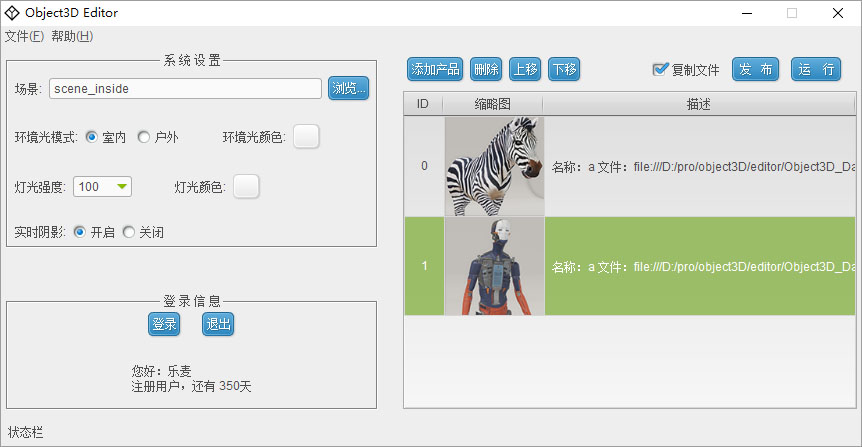
3.1播放
3.1 系统设置
场景模型: 承载产品的场所环境,比如一个房子或展台等。环境光模式:室内或户外的光线模式。
室内是灯光(环境光颜色和灯光强度);
户外是天空盒的色彩、环境光强度以及阳光强度;
环境光颜色:环境光的颜色,默认为白色。
环境光强度:环境光强度,默认值100。
灯光强度: 灯光或阳光的强度,默认100.
灯光颜色: 灯光或阳光的颜色,默认白色。
阴影开关: 产品和场景的实时阴影,默认开启。
3.1播放
点击右上角“运行”按钮,打开已经发布的播放程序播放;3.2编辑项目
直接将Object3D_Data里的config.xml拖拽到Editor的界面上,即可打开已经发布过的项目,或者从“文件”菜单,选择“打开”命令,选择打开Object3D_Data里的config.xml文件并加载内容。可以重新编辑、添加或删除模型文件,然后”发布“即可。3.3发布
点击“发布“按钮,会按照实际设置的模型数据,覆盖Object3D_Data 里的config.xml文件。如果选中“复制文件”选择框,所有设置的文件将被同时复制到Object3D_Data中,便于可分发浏览。如果不选中“复制文件”选择框,则所有设置的模型和缩略图都直接按您设置原始路径调用浏览。
3.4添加模型
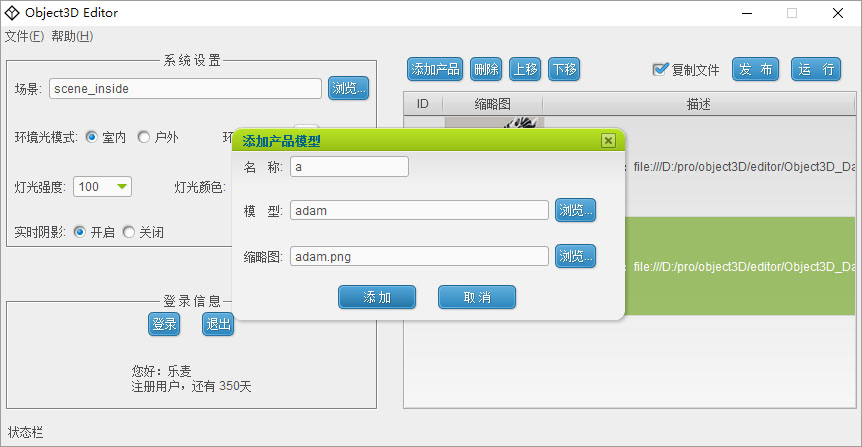
首先添加一个名称,如“汽车“;
然后点击“模型“输入框右侧的”浏览“按钮,找到你要添加的模型文件,模型的本地地址会自动添加到模型文本输入框内。
如果模型是在线的,可以直接在模型文本框内输入其地址,如:http://www.86rm.com/test/mycar 。
如果模型文件已经存在于Object3D_Data目录中,可以直接输入模型名称即可,如:mycar
其次是模型缩略图,设置好提前做好的模型的缩略图地址即可,设置方法同模型的设置。
设置好以后,点击“添加“按钮,模型数据会在右侧列表中显示。
4、Object3D
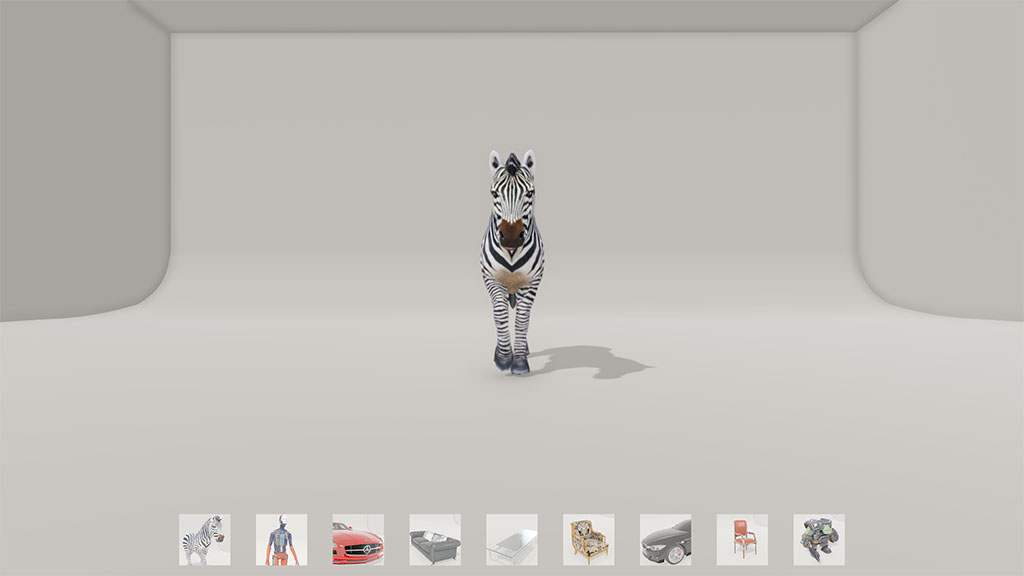
完成发布后,可以在Editor界面上点击“运行”按钮来播放Object3D,或者直接运行object3d.exe播放。
如果想要播放窗口全屏或者不同分辨率的窗口运行,可以先选择object3d.exe,然后按住Shift键,双击它或者按回车,会打开一个选择界面,您可以选择不同分辨率的窗口或者全屏的模式来运行,下次运行时,会按照您的选择直接打开。
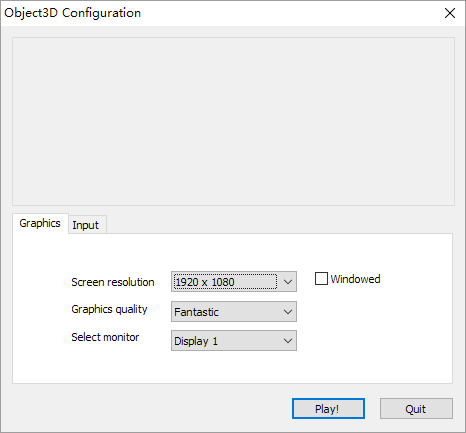
4.1桌面模式操作
点击界面下方的缩略图,切换加载不同的模型,鼠标按住画面上下左右拖拽,即可全方位浏览加载的目标产品,使用鼠标滚轮对目标进行放大或缩小。
按一下Tab键, 在桌面模式和VR模式间进行切换;
按一下C键, 清空加载缓存,下一次加载的时候从原始地址重新加载;
按一下H键, 隐藏或显示界面上的产品缩略图;
4.2 VR模式操作
如果有VIVE或Oculus设备,可以直接戴上VR头盔,手持手柄,身临其境地体验您加载的目标产品。 如果是VIVE设备,按下并松开手柄的大圆盘键来实现瞬移功能,切换不同的观察位置。
5、登录
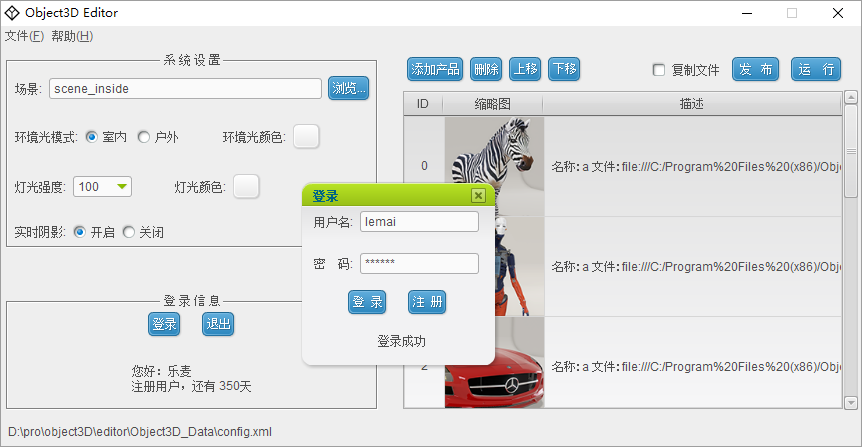
登录以后再发布,可以去掉覆盖在画面中央的水印图案。
登录使用的用户名和密码,在www.86rm.com网站注册获取,并联系客服获取相应权限。
关于我们
快速导航
我们的服务
订阅
We promise not to send you spam.
© «LeMai Information Technology Co., Ltd.». All right reserved. 鲁ICP备11033046号
0532-88862126
